مەزمۇن جەدۋىلى
Adobe Illustrator دا شەكىل ھاسىل قىلىشنىڭ نۇرغۇن ئۇسۇللىرى بار. سىز سىزىش شەكلىنى باشتىن-ئاخىر ئىشلىتىپ ، قەلەم قورالىدىن پايدىلىنىپ رەسىمنى ئىز قوغلاپ شەكىل ھاسىل قىلالايسىز ، گۇرۇپپا ئوبيېكتلىرى يېڭى شەكىل ھاسىل قىلالايسىز ، ئەلۋەتتە شەكىل قۇرغۇچى قورالىنى ئىشلەتسىڭىز بولىدۇ.
ئۇنداقتا شەكىل ياسىغۇچى قورالى دېگەن نېمە ۋە ئۇ قانداق ئىشلەيدۇ؟ بۇنىڭدىن باشقا ، سىز يەنە شەكىللەرنى بىرلەشتۈرەلەيسىز ، ئۆچۈرەلەيسىز ۋە ئالالايسىز. ئىشلىتىش بىر قەدەر ئاسان. سىزنىڭ قىلىدىغىنىڭىز پەقەت شەكىللەرنى تاللاڭ ، ھەمدە شەكىل ياسىغۇچى قورالىدىن پايدىلىنىپ شەكىللەرنى سىزىڭ.
بۇ دەرسلىكتە ، شەكىل ياسىغۇچى بىلەن نېمە قىلالايدىغانلىقىڭىزنى ئۆگىنىسىز. قورال ۋە ئۇنى قانداق ئىشلىتىش.
ئەسكەرتىش: بۇ دەرسلىكتىكى ئېكران كۆرۈنۈشلىرى Adobe Illustrator CC Mac دىن ئېلىندى.
Adobe Illustrator دىكى شەكىل ياسىغۇچى قورالىنى قانداق ئىشلىتىش
باشلاشتىن بۇرۇن ، شەكىل ياساش قورالىنىڭ پەقەت يېپىق يوللار بىلەنلا ئىشلەيدىغانلىقىغا دىققەت قىلىڭ ، شۇڭا شەكىل ۋە سىزىقلارنىڭ ئۆز-ئارا گىرەلىشىپ كەتكەنلىكىنى جەزملەشتۈرۈڭ. / قاپلاش. ئۇنى ئېنىق كۆرۈش ئۈچۈن لايىھىلىگەندە ئالدىن كۆرۈش ھالىتىنى ئاچسىڭىز بولىدۇ.
ئەگەر شەكىل ياساش قورالىنىڭ Adobe Illustrator دا قەيەردە ئىكەنلىكىنى بىلمىسىڭىز ، ئۇنى قورال ستونىدىن تاپالايسىز ، بۇ ئۇنىڭ قانداق بولۇشى.
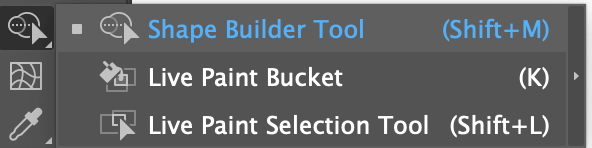
ياكى سىز شەكىل ياسىغۇچى قورالى كۇنۇپكا تاختىسىنى تېزلەتسىڭىز Shift + M نى قوزغىتالايسىز.
مەن سىزگە شەكىل ياسىغۇچى قورالىنى قانداق ئىشلىتىشنىڭ بىر قانچە مىسالىنى كۆرسىتىپ ئۆتەي.
بىرلەشتۈرۈششەكىللەر
بۇ يەردە ئاددىي ئەمما ئەمەلىي مىسال بار. ھەممىمىز مەلۇم ۋاقىتتا سۆزلەش كۆپۈكى ياكى پاراڭ كۆپۈكىنى ئىشلىتىشىمىز كېرەكمۇ؟ پاي چېكى كۆپۈكچە سىنبەلگىسىنى ئىزدەشنىڭ ئورنىغا ، ئوخشاش ۋاقىت سەرپ قىلىپ ئۆزىڭىز قىلالايسىز.
1-قەدەم: بىرلەشتۈرمەكچى ياكى بىرلەشتۈرمەكچى بولغان شەكىللەرنى ھاسىل قىلىڭ. كۆپۈكىڭىزنىڭ شەكلىگە ئاساسەن تىك تۆت بۇلۇڭ ، يۇمىلاق شەكىللىك تىك تۆت بۇلۇڭ ياكى چەمبىرەك (ياكى باشقا نەرسە) ھاسىل قىلىڭ.
مەسىلەن ، مەن تۆت بۇلۇڭ ۋە ئۈچ بۇلۇڭ شەكىللەندۈرىمەن.

2-قەدەم: شەكىللەرنى يۆتكەپ ئورۇنلاشتۇرۇپ ، سىز قۇرماقچى بولغان شەكىلنى ھاسىل قىلىڭ. يەنە كېلىپ شەكىلنىڭ يوللىرى ۋە سىزىقلىرى چوقۇم بىر-بىرىنى قاپلىشى كېرەك.

سىز بۇيرۇق + Y ياكى Ctrl + Y نى بېسىپ ، قۇرلارنىڭ قاپلانغان ياكى ئەمەسلىكىنى ئالدىن كۆرەلەيسىز. ھەمدە ئوخشاش تېزلەتمە كۇنۇپكىنى يەنە بىر قېتىم بېسىپ نورمال خىزمەت ھالىتىگە قايتىڭ.
3-قەدەم: بىرلەشتۈرمەكچى بولغان شەكىللەرنى تاللاڭ ، قورالبالدىقىدىكى شەكىل ياسىغۇچى قورالى نى تاللاڭ ، بىرىنچى شەكىلنى چېكىپ ، قالغان قىسمىنى سۆرەپ چىقىڭ. بىرلەشتۈرمەكچى بولغان شەكىللەر.
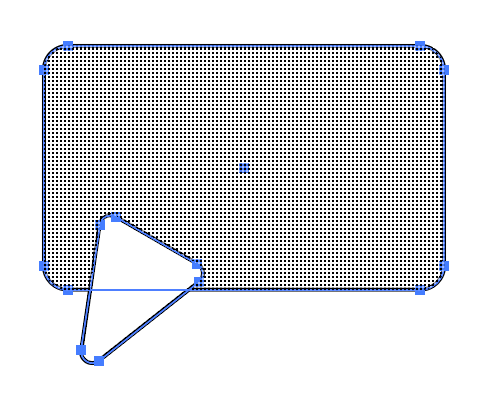
سايە رايونىغا ئاساسەن قەيەرگە سىزغانلىقىڭىزنى بىلىسىز. مەسىلەن ، مەن يۇمىلاق تىك تۆت بۇلۇڭدىن باشلىنىپ ، يۇمىلاق شەكىللىك تىك تۆت بۇلۇڭدىن سىزىمەن.
چاشقىنەكنى قويۇپ بەرگەندىن كېيىن (ياكى گرافىكلىق تاختا كومپيۇتېر ئىشلىتىۋاتقان بولسىڭىز قەلەم) ، ئىككى خىل شەكىلنىڭ بىرلەشتۈرۈلگەنلىكىنى كۆرىسىز ھەمدە پاراڭلىشىش ساندۇقى / سۆزلەش كۆپۈكىگە ئېرىشىسىز.
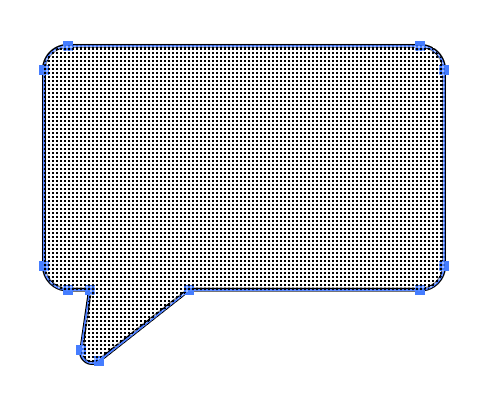
تەكلىپ: ئېھتىياتسىزلىقتىنرايوننى قاپلاپ ، تاللاش ياكى Alt كۇنۇپكىسىنى بېسىپ ، سىز باشلىغان يەردىن كەينىگە تارتىش.
سىز ئۇنى رەڭ بىلەن تولدۇرالايسىز ، بۇ يېڭى شەكىلگە تېكىست ياكى باشقا ئېلېمېنتلارنى قوشالايسىز. شەكىلنىڭ بىر قىسمىنى ئۆچۈرۈڭ ياكى شەكىلنى ئېلىڭ ۋە ئۇنى باشقا يەرگە يۆتكەڭ.
مېنىڭ بۇ يەردە قۇرماقچى بولغانلىرىمنى پەرەز قىلىڭ.
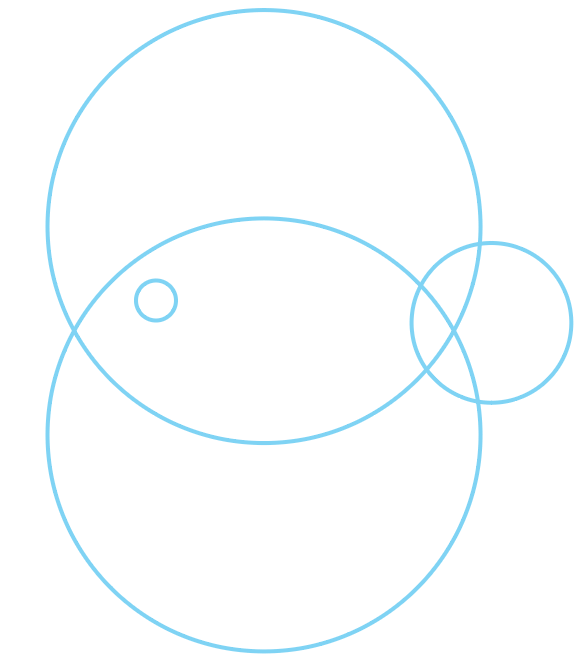
يىپ ئۇچى يوق؟ كېيىن كۆرىسىز. ئالدى بىلەن شەكىل ياساش قورالىنى قانداق قىلىپ شەكىللەرنى ئۆچۈرۈۋېتىش ۋە كېسىشنى چۈشەندۈرۈپ ئۆتىمەن.
ئېلىش / كېسىش شەكىللىرى
ئەگەر قاپلانغان شەكىلنىڭ بىر قىسمىنى كېسىپ تاشلىماقچى بولسىڭىز ، شەكىللەرنى تاللاڭ ، شەكىل قۇرغۇچى قورالىنى قوزغىتىپ ، ئالماقچى ياكى كېسىۋەتمەكچى بولغان قىسمىنى چېكىڭ. . مەلۇم رايوننى چەكسىڭىز ، ئۇ يەككە شەكىلگە ئايلىنىدۇ.
مەسىلەن ، مەن ئىككى چوڭ چەمبىرەكنى كېسىپ يۆتكىمەكچى ، شۇڭا ئۇلارنى چېكىمەن. كۆرگىنىڭىزدەك ، ھازىر مەن چەككەن قىسىملارنى يۆتكىيەلەيمەن.

مېنىڭچە ، مەن ھازىر قۇرماقچى بولغان نەرسىنى كۆرەلەيسىز ، شۇنداقمۇ؟ 😉
ھازىر ، مەن بەزى قىسىملارنى بىرلەشتۈرىمەن.
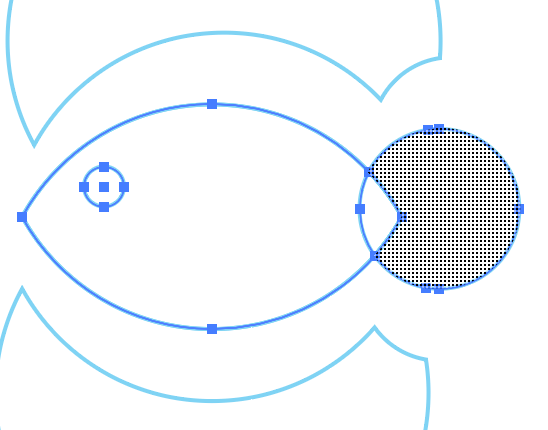
ئاندىن كېيىن شەكىلنى ئىشلەتمەكچى بولغان ئەھۋال ئاستىدا ئۇنى دەرھال ئۆچۈرەلەيمەن ياكى يۆتكىۋېتەلەيمەن.
شەكىللەرنى ئۆچۈرۈۋېتىش
ئۆچۈرگۈچنى ئىشلىتىشتىن باشقا ، سىز يەنە شەكىل ياساش قورالى ئارقىلىق ئۆچۈرۈش كۇنۇپكىسىنى بېسىش ئارقىلىق شەكىلنىڭ بىر قىسمىنى كېسىۋەتسىڭىز بولىدۇ.
چىقىرىۋېتىلگەن زاپچاسلارنى تاللاڭ ، ئەمدى ئىشلىتىشنىڭ ھاجىتى يوق ، ئۆچۈرۈش كۇنۇپكىسىنى بېسىڭئۇلارنى ئۆچۈرۈۋېتىش.
بۇ كېرەكسىز رايوننى ئۆچۈرۈۋەتكەندىن كېيىن قالدى.
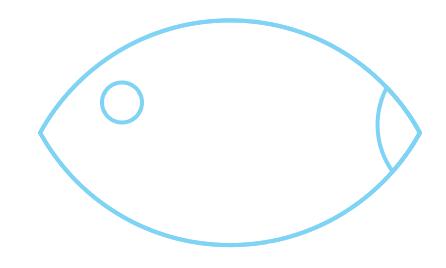
ئۇنىڭ تېخى بېلىققا ئوخشىمايدىغانلىقىنى بىلىمەن. ھازىر پەقەت قۇيرۇق دەپ پەرەز قىلىنغان شەكىلنى تاللاڭ ۋە توغرىسىغا توغرىلاڭ. ئازراق ئالماشتۇرۇڭ ، شەكىللەرنى يەنە بىرلەشتۈرەلەيسىز.

ئۇ يەرگە بارىمىز. ئەگەر سىلوفېت قىلماقچى بولسىڭىز ، كۆزنىمۇ ئالالايسىز ، بۇنداق بولغاندا رەڭ تولدۇرغاندا ئۇ يوقاپ كەتمەيدۇ. ئەلۋەتتە ، تېخىمۇ كۆپ شەكىللەرنى قوشۇڭ.
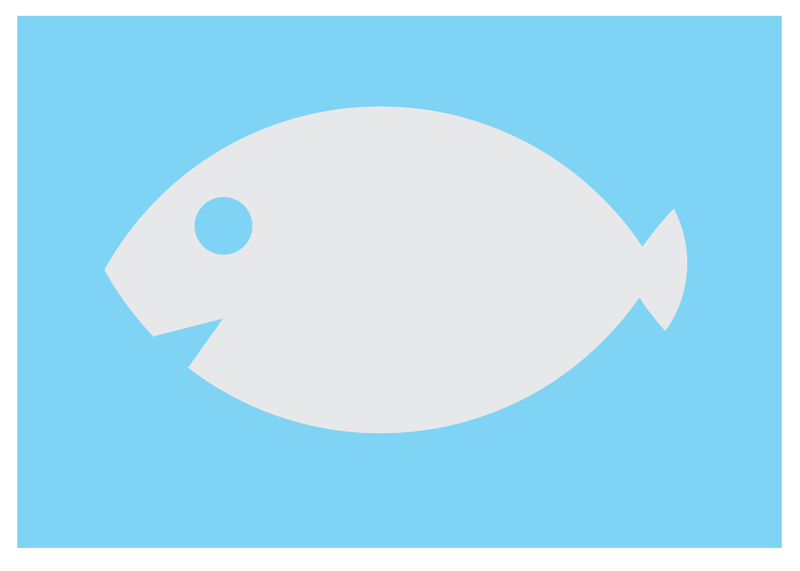
ئوراش
شەكىل ياسىغۇچى قورالىدىن پايدىلىنىپ يېڭى شەكىل ھاسىل قىلىش ئاسان. شەكىل ياسىغۇچى قورالىنى ئىشلەتكەندە چوقۇم شەكىل ياكى يوللارنىڭ قاپلانغانلىقىنى ئېسىڭىزدە تۇتۇڭ. ئۇ بىر نەچچە خىل شەكىلدە بولۇشى كېرەك ، بولمىسا ، ئۇ قورالنى تاللىغاندا سايە رايونىنى كۆرسەتسىمۇ ، شەكىللەرنى بىرلەشتۈرمەيدۇ ياكى ئايرىمايدۇ.

